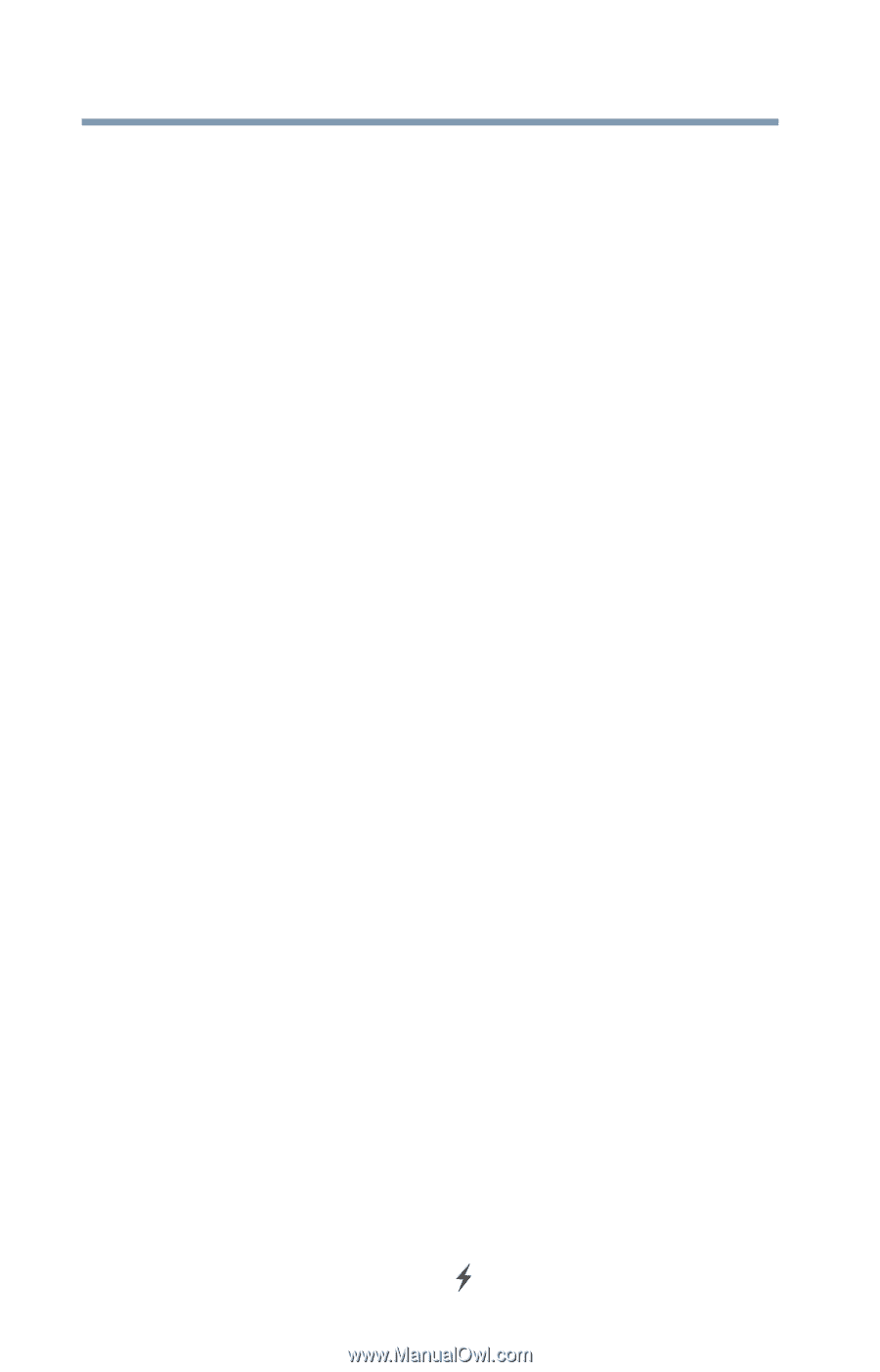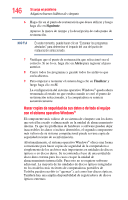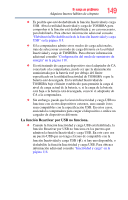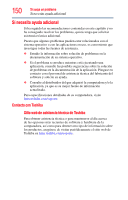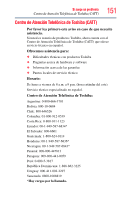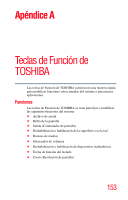Toshiba Satellite U925T-SP2160SM User's Guide for Satellite U920 Series ( Span - Page 148
La función Inactividad y carga USB no funciona.
 |
View all Toshiba Satellite U925T-SP2160SM manuals
Add to My Manuals
Save this manual to your list of manuals |
Page 148 highlights
148 Si surge un problema Adquiera buenos hábitos de cómputo ❖ No haga conjeturas, ¡siga cuidadosamente las indicaciones! A menudo, y antes de conectar un nuevo componente de hardware a la computadora, es necesario ejecutar primero una utilidad de instalación. Si se conecta primero el dispositivo, puede resultar muy difícil terminar con éxito la instalación. Siempre siga cuidadosamente las instrucciones de instalación que acompañan al hardware o software. ❖ Reinicie el sistema operativo Windows®. Siempre reinicie el sistema operativo Windows® después de cada instalación, aun cuando la utilidad de instalación no se lo indique. Esto asegura que la instalación se complete y limpia todo lo que haya dejado tras de sí la utilidad de instalación. ❖ Haga una instalación a la vez. Si tiene varios nuevos elementos que agregar a su computadora, instálelos uno por uno y cree puntos de restauración justo antes de proceder con cada instalación. Esto facilitará mucho determinar el origen de cualquier nuevo problema que surja. Para lograr mejores resultados, siga esta secuencia: 1 Copie los datos más importantes. 2 Cree un punto de restauración. 3 Instale un componente de hardware o software. 4 Reinicie el sistema operativo Windows®. 5 Use el nuevo hardware o software por un tiempo fijándose si se producen problemas nuevos. Asegúrese de que sus aplicaciones más importantes (correo electrónico, aplicaciones comerciales, etc.) estén funcionando correctamente y verifique que los dispositivos importantes aún funcionen bien. 6 Por cada elemento adicional de hardware o software, repita estos pasos comenzando por el paso 1 (si algunos de sus datos importantes han cambiado) o por el paso 2 si no se han hecho cambios a los datos importantes. La función Inactividad y carga USB no funciona. Es posible que esté deshabilitada la función Inactividad y carga USB. Abra la utilidad Inactividad y carga de TOSHIBA para comprobar si la función está deshabilitada y, en caso necesario, para habilitarla. ❖ Asegúrese de que el dispositivo que desea cargar esté conectado a un puerto que admita la función Inactividad y carga USB. Los puertos que admiten esta función están identificados con el ícono ( ).